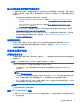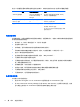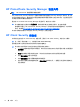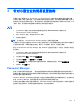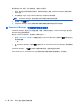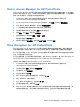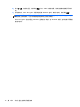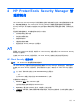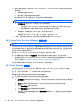Getting started with HP ProtectTools
3 针对小型企业的简易设置指南
本章专门用于演示激活 HP ProtectTools for Small Business 内的最常见和最有用选项的基本步骤。
此软件中提供了许多工具和选项,能让您细调首选项和设置访问控制。此简易设置指南将侧重于让每个
模块以最少设置工作量和时间运行。有关更多信息,仅需选择您感兴趣的模块,然后单击右上角的 ? 或
“帮助”按钮。此按钮将自动提供信息以帮助您了解当前显示的窗口。
入门
1. 在 Windows 桌面上双击任务栏最右侧通知区域中的 HP ProtectTools 图标以打开
HP ProtectTools Security Manager。
2. 输入 Windows 密码,或创建 Windows 密码。
3. 完成此设置向导。
注: 默认情况下,HP ProtectTools Security Manager 设置为强验证策略。
此设置专门用于防止在登录到 Windows 时进行非授权访问,应该在需要很高安全性时或用户经常整天
不在系统旁时使用。如果您想更改此设置,请单击“会话策略”选项卡,然后进行选择。
要让 HP ProtectTools Security Manager 仅在 Windows 登录过程中进行一次验证,请按照下列过程
执行操作。
1. 在 Windows 桌面上双击任务栏最右侧通知区域中的 HP ProtectTools 图标以打开
HP ProtectTools Security Manager。
2. 在左窗格中单击管理,然后单击管理控制台。
3. 在左窗格的系统下,从安全性组中选择验证。
4. 单击会话策略标签,然后选择会话的登录组合要求。要撤销这些选择,请单击恢复默认值。
5. 完成后,单击应用按钮。
Password Manager
密码!我们都在使用很多的密码,–特别是在需要定期访问网站或使用需要登录的应用程序的情况下。
普通用户要么在所有的应用程序和网站中都使用相同的密码,要么使用具有创造性的密码但很快就忘记
哪个应用程序应使用哪个密码。
Password Manager 可以自动记忆您的密码,或者让您能够辨别需要记住和忽略哪些站点。在登录计算
机后,Password Manager 将向您提供加入的应用程序或网站的密码或凭证。
当您访问任何需要凭证的应用程序或网站时,Password Manager 将自动识别该网站,并询问您是否希
望此软件记住您的信息。如果您希望排除某些网站,则可以拒绝请求。
入门
9